¿Cómo reparar el código de error de Roblox: 403?
En este artículo, intentaremos resolver el error "Error de autenticación. Se encontró un error durante la autenticación. Vuelva a intentarlo. Código de error: 403" que encuentran los jugadores de Roblox cuando intentan iniciar sesión.

El acceso de los jugadores de Roblox al juego está restringido al encontrar el problema "Autenticación fallida. Se encontró un error durante la autenticación. Vuelvaaintentarlo. Código de error: 403" después de abrir el juego. Si se enfrentaaun problema de este tipo, puede encontrar una solución siguiendo las sugerenciasacontinuación.
- ¿Qué es el código de error de Roblox: 403?
- Cómo arreglar Roblox Se encontró un error durante el error de autenticación
¿Qué es el código de error de Roblox: 403?
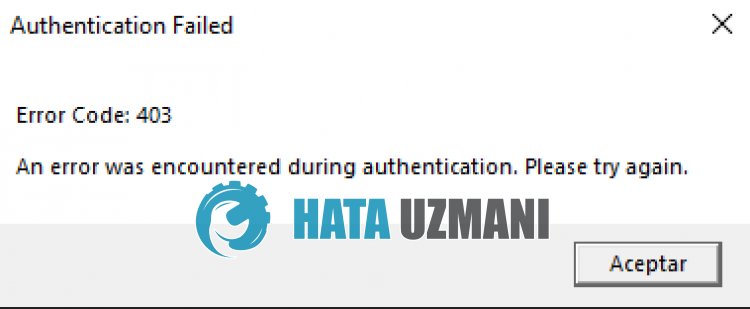
Este error ocurre debidoamuchos problemas que restringen nuestro acceso al juego. Podemos enumerar las posibles causas del problema del Código de error 403 de Roblox de la siguiente manera:
- El servidor puede estar en mantenimiento.
- La configuración de privacidad puede estar restringida.
- Puede haber un problema de red.
- Microsoft Store y Xbox pueden ser problemáticos.
- El caché y las cookies pueden ser problemáticos.
- Puede que el antivirus esté bloqueando el juego.
Hemos enumerado las posibles causas mencionadas anteriormente. Ahora intentaremos resolver el problema brindándole información sobre cómo solucionar este problema.
Cómo arreglar Roblox Se encontró un error durante el error de autenticación
Para corregir este error, puede encontrar la solución al problema siguiendo las sugerenciasacontinuación.
1-) Comprobar servidores
Los desarrolladores de Roblox están actualizando el juego todos los días, realizando nuevos complementos y pruebas. Estas pruebas y complementos, por supuesto, pueden causar que algunos menús o complementos se deshabiliten.
Para esto, podemos estar al tanto de dichos errores desde la página de estado de Roblox preparada por los desarrolladores de Roblox.
Puedes estar al tanto de algunos errores del juego accediendo al siguiente enlace para que podamos verificar los servidores de Roblox.
Haga clic para visitar la página de estado de Roblox
2-) Deshabilitar la configuración de seguridad del navegador
Habilitar la seguridad del navegador hará que permita el accesoamuchos enlaces. Por lo tanto, el navegador puede bloquear cualquier sitio en segundo plano por razones de seguridad. Para solucionar este error, podemos comprobar si el problema persiste desactivando la seguridad del navegador.
- Abra un navegador y acceda al menú de configuración.
- Vamosaabrir el menú "Privacidad y seguridad" en el menú.
- Vamos al menú "Seguridad" en el menú y marcamos la opción "Sin protección".
Después de este proceso, puede verificar si el problema persiste.
3-) Borrar caché de Roblox para el navegador
Los archivos en el caché temporal de Roblox en el navegador pueden ser problemáticos o estar cargados incorrectamente. Para solucionar este problema, podemos eliminar el problema borrando la memoria caché del navegador.
- Accedaala configuración del navegador.
- Haga clic en la opción "Privacidad y seguridad" en el lado izquierdo del menú Configuración.
- Haga clic en la opción "Cookies y otros datos del sitio" en la pantalla que se abre.
- Después de esto, haga clic en "Ver todos los datos y permisos del sitio"acontinuación.
- Busca "Roblox" en la pantalla de búsqueda en la pantalla que se abre.
- Después de este proceso, haga clic en el ícono de la papelera en el lado derecho del sitio de Youtube y realice el proceso delimpieza.
Después de realizar esta operación, puedes comprobar si el problema persiste.
4-) Borrar el archivo de caché temporal de Roblox
Un error o corrupción en el archivo de caché temporal de Roblox puede hacer que nos encontremos con varios problemas como este. Para ello, podemos eliminar el problema borrando los archivos temporales de caché.
- Escribe "Ejecutar" en la pantalla de inicio de búsqueda y ábrela.
- Escriba "%localappdata%" en la nueva ventana que se abre y ejecútelo.
- Después de esta acción, elimine la carpeta "Roblox".
Después de eliminar la carpeta, reinicie la computadora y descargue la aplicación Roblox nuevamente y verifique.
5-) Verifica tu conexión
El problema con la conexiónainternet puede causar muchos errores. Si su conexiónaInternet se está ralentizando o desconectando, le daremos algunas sugerencias para solucionarlo.
- Si la velocidad de Internet se está ralentizando, apaga el módem y vuelveaencenderlo. Este proceso aliviará un poco tu Internet.
- Podemos eliminar el problema borrando el caché de Internet.
Borrar caché de DNS
- Escriba cmd en la pantalla de búsqueda de inicio y ejecútelo como administrador.
- Escriba las siguientes líneas de código en orden en la pantalla del símbolo del sistema y presione Intro.
- ipconfig /flushdns
- restablecimiento de netsh int ipv4
- restablecimiento de netsh int ipv6
- restablecer proxy netsh winhttp
- restablecimiento de netsh winsock
- ipconfig /registerdns
- Después de esta operación, se mostrará que su caché DNS y proxies se borraron con éxito.
Después de este proceso, puedes abrir el juego reiniciando la computadora. Si el problema persiste, pasemosaotra sugerencia.
6-) Apaga tu módem
Apague su módem, espere 20 segundos y vuelvaaencenderlo. Durante este proceso, su dirección IP cambiará y evitará varios problemas de red.
7-) Registrar otro servidor DNS
Podemos eliminar el problema registrando otro servidor dns en la computadora.
- Abra el Panel de control y seleccione la opción Red e Internet
- Abra el Centro de redes y recursos compartidos en la pantalla que se abre.
- Haga clic en Cambiar la configuración del adaptadorala izquierda.
- Haga clic derecho en su tipo de conexión para abrir el menú Propiedades.
- Haga doble clic en Protocolo de Internet versión 4 (TCP/IPv4).
- Apliquemos la configuración escribiendo el servidor DNS de Google que daremosacontinuación.
- Servidor DNS preferido: 8.8.8.8
- Otro servidor DNS: 8.8.4.4
- Luego haga clic en Verificar configuración al salir y presione el botón Aceptar y aplique las acciones.
Después de este proceso, reinicia la computadora y ejecuta el juego de Roblox.
Sí, amigos, hemos resuelto nuestro problema bajo este título. Si tu problema persiste, puedes preguntar por los errores que encuentres ingresandoanuestra plataforma de FORO.
![¿Cómo solucionar el error del servidor de YouTube [400]?](https://www.hatauzmani.com/uploads/images/202403/image_380x226_65f1745c66570.jpg)


























